电脑的网卡有特定的mac地址,是电脑唯一的标识,其作用就相当于我们的身份证.有些网友想要查看mac地址,不知道win10电脑mac地址怎么查.下面小编就教下大家查看mac地址的方法.
很多win10用户都不知道什么是mac地址?电脑的网卡有特定的mac地址 , 是电脑唯一的标识 , 其作用就相当于我们的身份证 , 可以识别我们的计算机、识别网络设备 。 有些网友想要查看mac地址 , 不知道win10电脑mac地址怎么查 , 下面小编就教下大家查看mac地址的方法 。
1、鼠标右键点击桌面右下角的 网络图标 , 选择 打开网络和共享中心 , 在弹出的对话框中找到并点击 以太网 , 如下图所示:

文章插图
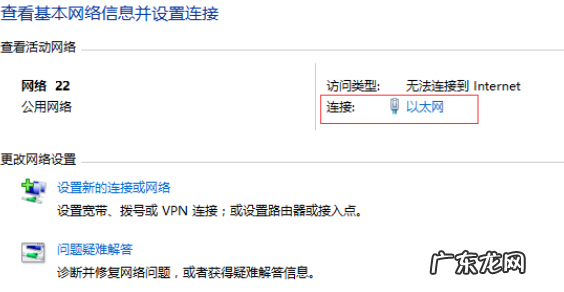
文章插图
2、在以太网状态页面中 , 点击 详细信息 , 如下图所示:

文章插图
3、网络连接详细信息中的 物理地址 即为该有线网卡的MAC地址 。 如下图所示:

文章插图
【普通电脑直接装mac系统 详解win10电脑mac地址怎么查】 上述内容就是win10电脑mac地址怎么查的详细方法 , 这个电脑基础知识你学会了吗?如果你也遇到了这样的问题 , 可以参照小编的方法操作哦!
- win10一键还原系统 演示电脑一键重装系统win10教程
- win10重装后还是正版吗 电脑系统怎么重装win10专业版的教程步骤
- 哪里可以重装电脑系统 windows10专业版一键重装的方法
- win10中病毒了怎么办 win10电脑中病毒了怎么办的解决步骤
- win10整个桌面不见了 win10系统我的电脑图标不见了怎么办
- 华硕电脑怎么更新win10 华硕笔记本电脑win10安装教程
- win10自动关机设置在哪 定时关机电脑win10怎么设置?
- win10启动黑屏进不去 win10电脑开机黑屏重装修复方法
- 笔记本电脑怎样重装系统 索尼笔记本怎么重装系统win10的教程图解
- 电脑装win7还是win10 教大家电脑怎么分盘win10系统
特别声明:本站内容均来自网友提供或互联网,仅供参考,请勿用于商业和其他非法用途。如果侵犯了您的权益请与我们联系,我们将在24小时内删除。
